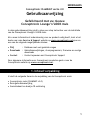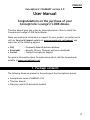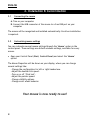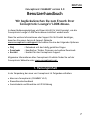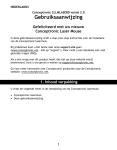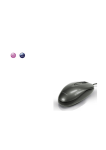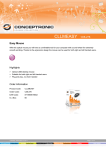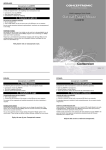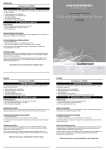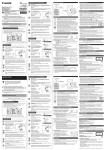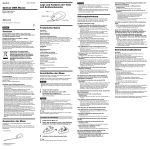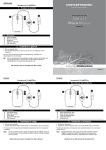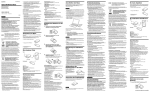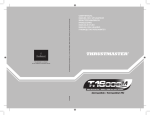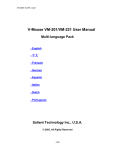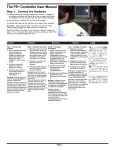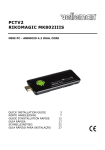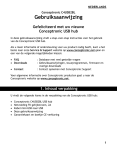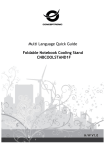Download Conceptronic Lounge`n`LOOK CLLMLASERS
Transcript
NEDERLANDS Conceptronic CLLMEASY versie 2.0 Gebruiksaanwijzing Gefeliciteerd met uw nieuwe Conceptronic Lounge’n’LOOK muis In deze gebruiksaanwijzing vindt u stap-voor-stap instructies voor de installatie van de Conceptronic Lounge‟n‟LOOK muis. Als u meer informatie of ondersteuning voor uw product nodig heeft, kunt u het beste naar onze Service & Support website op www.conceptronic.net gaan en een van de volgende mogelijkheden kiezen: FAQ Downloads Contact : Database met veel gestelde vragen : Gebruiksaanwijzingen, stuurprogramma's, firmware en overige downloads : Contact opnemen met Conceptronic Support Voor algemene informatie over Conceptronic producten gaat u naar de Conceptronic website op www.conceptronic.net. 1. Inhoud verpakking U vindt de volgende items in de verpakking van de Conceptronic muis: Conceptronic muis (CLLMEASY v2.0) Deze gebruiksaanwijzing Garantiekaart en boekje CE-verklaring 1 NEDERLANDS 2. Installeren en aan voorkeur aanpassen 2.1 De muis aansluiten A. Zet uw computer aan. B. Verbind de USB-connector van de muis met een USB-aansluiting van uw computer. De muis wordt automatisch herkend en geïnstalleerd. Installatie van stuurprogramma's is niet nodig. 2.2 Muisinstellingen aan uw voorkeur aanpassen U kunt verschillende muisinstellingen wijzigen onder de keuze 'Muis' van het configuratiescherm. Het gaat hier om de standaard Windows-instellingen die voor iedere muis beschikbaar zijn. Ga naar het configuratiescherm (Start > Configuratiescherm) en selecteer de optie 'Muis'. Het venster 'Eigenschappen van muis' wordt op uw scherm weergegeven; hierin kunt u verschillende instellingen veranderen, zoals: - De muisknoppen verwisselen voor linkshandig gebruik. - De dubbelkliksnelheid aanpassen. - Klikvergrendeling uit- of aanzetten. - De aanwijzersnelheid aanpassen. - Zichtbaarheidinstellingen aanpassen. - Gedrag bladerwiel aanpassen. Uw muis is nu klaar voor gebruik! 2 ENGLISH Conceptronic CLLMEASY version 2.0 User Manual Congratulations on the purchase of your Conceptronic Lounge’n’LOOK Mouse. This User Manual gives you a step-by-step explanation of how to install the Conceptronic Lounge‟n‟LOOK Series Mouse. When you need more information or support for your product, we advise you to visit our Service & Support website at www.conceptronic.net/support and select one of the following options: FAQ Downloads Contact : Frequently Asked Questions database : Manuals, Drivers, Firmware and more downloads : Contact Conceptronic Support For general information about Conceptronic products visit the Conceptronic website at www.conceptronic.net. 1. Package contents The following items are present in the package of the Conceptronic mouse: Conceptronic mouse (CLLMEASY v2.0) This User Manual Warranty card & CE declaration booklet 3 ENGLISH 2. Installation & Customization 2.1 Connecting the mouse A. Turn on your computer. B. Connect the USB connector of the mouse to a free USB port on your computer. The mouse will be recognized and installed automatically. No driver installation is required. 2.2 Customizing mouse settings You can customize several mouse settings through the „Mouse‟ option in the control panel. These settings are default windows settings, available for every mouse. Open your Control Panel (Start, Control Panel) and select the „Mouse‟ option. The Mouse Properties will be shown on your display, where you can change several settings like: - Change the configuration for left or right handed use. - Adjust the double click speed. - Turn on or off „Click lock‟. - Adjust the pointer speed. - Change visibility options. - Change scroll wheel behavior. Your mouse is now ready to use! 4 ESPAÑOL CLLMEASY versión 2.0 de Conceptronic Manual de usuario Felicidades por la compra de su Ratón Lounge’n’LOOK de Conceptronic. Este manual de usuario le orientará paso a paso acerca de cómo instalar el Ratón de la serie Lounge‟n‟LOOK de Conceptronic. Si necesita más información o soporte técnico acerca de su producto, le recomendamos que visite nuestra página web de Servicio y Soporte www.conceptronic.net/support y seleccione una de las siguientes opciones: FAQ Descargas Contacto : Base de datos con las preguntas más frecuentes (FAQ) : Manuales, drivers, firmware y otras descargas : Contactar con el servicio técnico de Conceptronic Para información general sobre los productos de Conceptronic, visite la página web de Conceptronic www.conceptronic.net. 1. Contenido del paquete El paquete del mouse de Conceptronic incluye los siguientes componentes: Mouse de Conceptronic (CLLMEASY v2.0) Este manual de usuario Tarjeta de garantía y folleto de declaración de conformidad de la CE 5 ESPAÑOL 2. Instalación y personalización 2.1 Conexión del ratón A. Encienda el ordenador. B. Conecte el conector USB del ratón a un puerto USB libre de su ordenador. El ordenador reconocerá e instalará automáticamente el ratón. No es necesario instalar drivers. 2.2 Personalización de las opciones de ratón Puede personalizar varias opciones del ratón a través de la opción „Mouse‟ del panel de control. Estas opciones son opciones predeterminadas de Windows, disponibles para todos los ratones. Abra el Panel de control (Inicio, Panel de control) y seleccione la opción „Mouse‟. Las propiedades de Mouse se mostrarán en pantalla y podrá cambiar varias opciones, por ejemplo: - Cambiar la configuración para utilizar el ratón con la mano izquierda o la mano derecha. - Ajustar la velocidad del doble clic. - Activar o desactivar el „Bloqueo de clic‟. - Ajustar la velocidad del puntero. - Modificar las opciones de visibilidad. - Modificar el comportamiento de la rueda de desplazamiento. ¡Ya puede utilizar su ratón! 6 DEUTSCH Conceptronic CLLMEASY version 2.0 Benutzerhandbuch Wir beglückwünschen Sie zum Erwerb Ihrer Conceptronic Lounge’n’LOOK Mouse. In dieser Bedienungsanleitung wird Ihnen Schritt für Schritt gezeigt, wie die Conceptronic Lounge‟n‟LOOK Series Mouse installiert werden muss. Wenn Sie weitere Informationen oder Support für Ihr Produkt benötigen, besuchen Sie unsere Service & Support-Webseite www.conceptronic.net/support und wählen Sie eine der folgenden Optionen: FAQ Downloads Kontakt : Datenbank mit den häufig gestellten Fragen : Handbücher, Treiber, Firmware und weitere Downloads : Kontakt für den Conceptronic-Support Allgemeine Informationen über Conceptronic-Produkte finden Sie auf der Conceptronic-Webseite unter www.conceptronic.net. 1. Packungsinhalt In der Verpackung der maus von Conceptronic ist Folgendes enthalten: Maus von Conceptronic (CLLMEASY v2.0) Dieses Benutzerhandbuch Garantiekarte und Broschüre mit CE-Erklärung 7 DEUTSCH 2. Installation & benutzerdefinierte Einstellungen 2.1 Anschließen der Maus A. Schalten Sie Ihren Computer ein. B. Stecken Sie den USB-Stecker der Maus in einem freien USB-Port Ihres Computers ein. Die Maus wird automatisch erkannt und installiert. Keine Treiberinstallation erforderlich. 2.2 Benutzerdefinierte Mauseinstellungen Sie können über die ‚Maus’-Option in der Systemsteuerung verschiedene Einstellungen der Maus Ihren eigenen Anforderungen anpassen. Bei diesen Einstellungen handelt es sich um Standard-Windows-Einstellungen, die für alle Mäuse verfügbar sind. Öffnen Sie die Systemsteuerung (Start, Systemsteuerung) und wählen Sie die Option ‚Maus’. Daraufhin werden die Mauseigenschaften angezeigt. Hier können Sie verschiedene Einstellungen ändern. Dazu gehören: - Die Konfiguration für die links- und rechtshändige Verwendung - Einstellen der Doppelklickgeschwindigkeit - ‚KlickEinrasten‟ aktivieren oder deaktivieren - Einstellen der Zeigergeschwindigkeit - Ändern der Sichtbarkeitsoptionen - Ändern der Scroll-Rad-Einstellungen Damit ist ihre Maus betriebsbereit! 8 FRANÇAIS CLLMEASY version 2.0 de Conceptronic Manuel d’Utilisateur Nous vous félicitons d'avoir acheté votre Souris Lounge’n’LOOK de Conceptronic Ce Guide d‟Installation Rapide vous expliquera pas à pas comment installer la Souris Lounge‟n‟LOOK de Conceptronic. Pour plus d'informations ou pour obtenir de l'aide concernant votre produit, nous vous conseillons de visiter notre site web de Service & Support sur www.conceptronic.net/support et de sélectionner l'une des options suivantes : Foire aux Questions : Base de Données de Questions les plus Fréquemment Posées Téléchargements : Manuels, Drivers, Microprogramme et plus de téléchargements Contact : Pour contacter le Service support de Conceptronic Pour plus d'informations générales concernant les produits Conceptronic, visitez le site web de Conceptronic sur www.conceptronic.net. 1. Contenu du Coffret Les éléments suivants sont fournis dans le paquet avec la souris de Conceptronic : Souris de Conceptronic (CLLMEASY v2.0) Ce Manuel d'Utilisateur Carte de garantie et brochure de déclaration CE 9 FRANÇAIS 2. Installation et Personnalisation 2.1 Connexion de la souris A. Allumez votre ordinateur. B. Branchez le connecteur USB de la souris sur un port USB libre de votre ordinateur. La souris est automatiquement détectée et installée. Aucune installation de driver n'est nécessaire. 2.2 Personnalisation des paramètres de la souris Vous pouvez personnaliser plusieurs paramètres de la souris grâce à l'option "Souris" du panneau de configuration. Ces paramètres sont les paramètres par défaut de Windows, disponibles pour toutes les souris. Ouvrez le Panneau de Configuration (Démarrage, Panneau de Configuration) et sélectionnez l'option "Souris". Les Propriétés de la Souris s'affichent à l'écran ; vous pouvez alors modifier plusieurs paramètres, comme : - Changer la configuration pour gauchers ou droitiers. - Régler la vitesse du double clic. - Allumer ou éteindre "Blocage clic" - Régler la vitesse du pointeur. - Changer les options de visibilité. - Changer le comportement de la molette. Vous pouvez dès à présent utiliser votre souris ! 10 ITALIANO Conceptronic CLLMEASY versione 2.0 Manuale d’uso Vi ringraziamo per aver comprato il Mouse Lounge’n’LOOK di Conceptronic. Il presente Manuale d‟uso spiega come installare passo a passo il Mouse Lounge‟n‟LOOK Series di Conceptronic. Per ulteriori informazioni o assistenza relativamente al prodotto, consultare il sito Service & Support all‟indirizzo www.conceptronic.net/support, selezionando una delle seguenti opzioni: FAQ Download Contact : Archivio delle risposte alle domande più frequenti : Manuali, driver, firmware e altri prodotti scaricabili : Contatta il servizio di assistenza Conceptronic Per informazioni generali riguardo ai prodotti Conceptronic visitare il sito Web di Conceptronic all‟indirizzo: www.conceptronic.net. 1. Contenuto della confezione La confezione contenente il mouse di Conceptronic è composta dai seguenti elementi: Mouse di Conceptronic (CLLMEASY v2.0) Il presente Manuale d‟uso Certificato di garanzia e libretto dichiarazione di conformità CE 11 ITALIANO 2. Installazione e personalizzazione 2.1 Come collegare il mouse A. Accendere il computer. B. Collegare il connettore USB del mouse a una porta USB disponibile del computer. Il mouse verrà riconosciuto e installato automaticamente. Non è necessaria nessuna installazione mediante driver. 2.2 Come personalizzare i parametri di configurazione del mouse È possibile personalizzare diversi parametri di configurazione del mouse utilizzando l‟opzione „Mouse‟ nel pannello di controllo. Si tratta dei parametri di default di Windows, disponibili per qualsiasi mouse. Aprire il Pannello di controllo (Start, Pannello di controllo) e selezionare „Mouse‟. Verranno visualizzate le Proprietà del Mouse dove sarà possibile modificare diversi parametri come: - Modificare la configurazione per utenti mancini o destri. - Regolare la velocità del doppio clic. - Attivare o disattivare il “Blocco clic”. - Regolare la velocità del puntatore. - Modificare le opzioni di visibilità. - Modificare il comportamento della rotella di scorrimento. Il mouse è pronto per essere usato! 12 PORTUGUES Conceptronic CLLMEASY versão 2.0 Manual do utilizador Parabéns pela compra do seu Rato Lounge’n’LOOK da Conceptronic. Este Manual do utilizador fornece-lhe uma explicação passo a passo sobre como instalar o Rato Lounge‟n‟LOOK da Conceptronic. Se precisar de mais informação ou suporte para o seu produto, aconselhamo-lo a visitar a nossa página Web Service & Support em www.conceptronic.net/support e a seleccionar uma das seguintes opções: FAQ Downloads Contact : Base de dados das Perguntas Mais Frequentes : Manuais, controladores, firmware e mais transferências : Contacte o suporte da Conceptronic Para informações gerais sobre os produtos da Conceptronic visite a página Web da Conceptronic em www.conceptronic.net. 1. Conteúdo da embalagem Existem os seguintes elementos na embalagem do rato da Conceptronic: Rato da Conceptronic (CLLMEASY v2.0) Este Manual do Utilizador Garantia e Declaração de conformidade CE 13 PORTUGUES 2. Instalação e personalização 2.1 Ligar o rato A. Ligue o seu computador. B. Ligue a ficha USB do rato a uma porta USB livre do seu computador. O rato é automaticamente reconhecido e instalado. Não é necessária a instalação de qualquer controlador. 2.2 Personalizar as configurações do rato Pode personalizar várias configurações do rato através da opção „Mouse‟ (Rato) do Painel de Controlo. Estas configurações são as configurações predefinidas do Windows, disponíveis para todos os ratos. Abra o seu Painel de Controlo (Iniciar, Painel de controlo) e seleccione a opção „Mouse‟ (Rato). As propriedades do rato são apresentadas e aí pode mudar várias configurações tais como: - Mudar a configuração para utilizadores canhotos ou destros. - Ajustar a velocidade do duplo clique. -Activar ou desactivar o bloqueio do botão. - Ajustar a velocidade de ponteiro. - Mudar as opções de visibilidade. - Mudar o comportamento da roda de deslocamento. O seu rato está agora pronto ser usado! 14